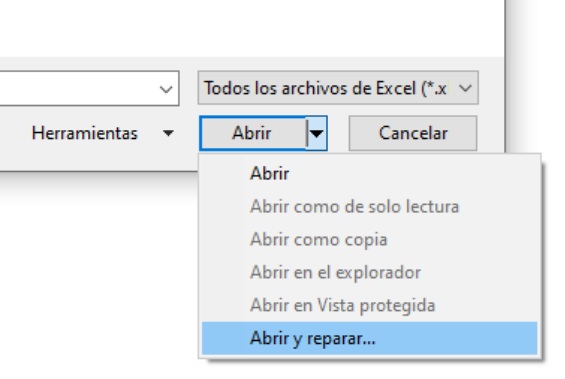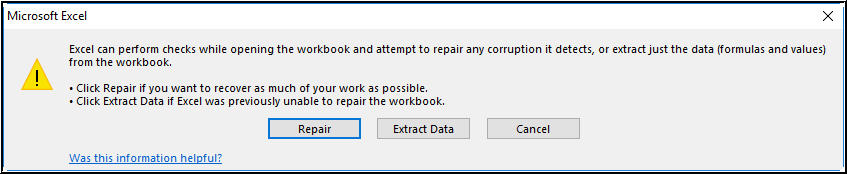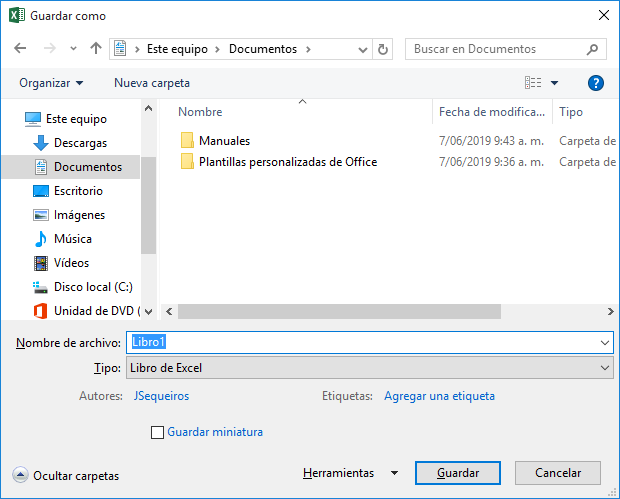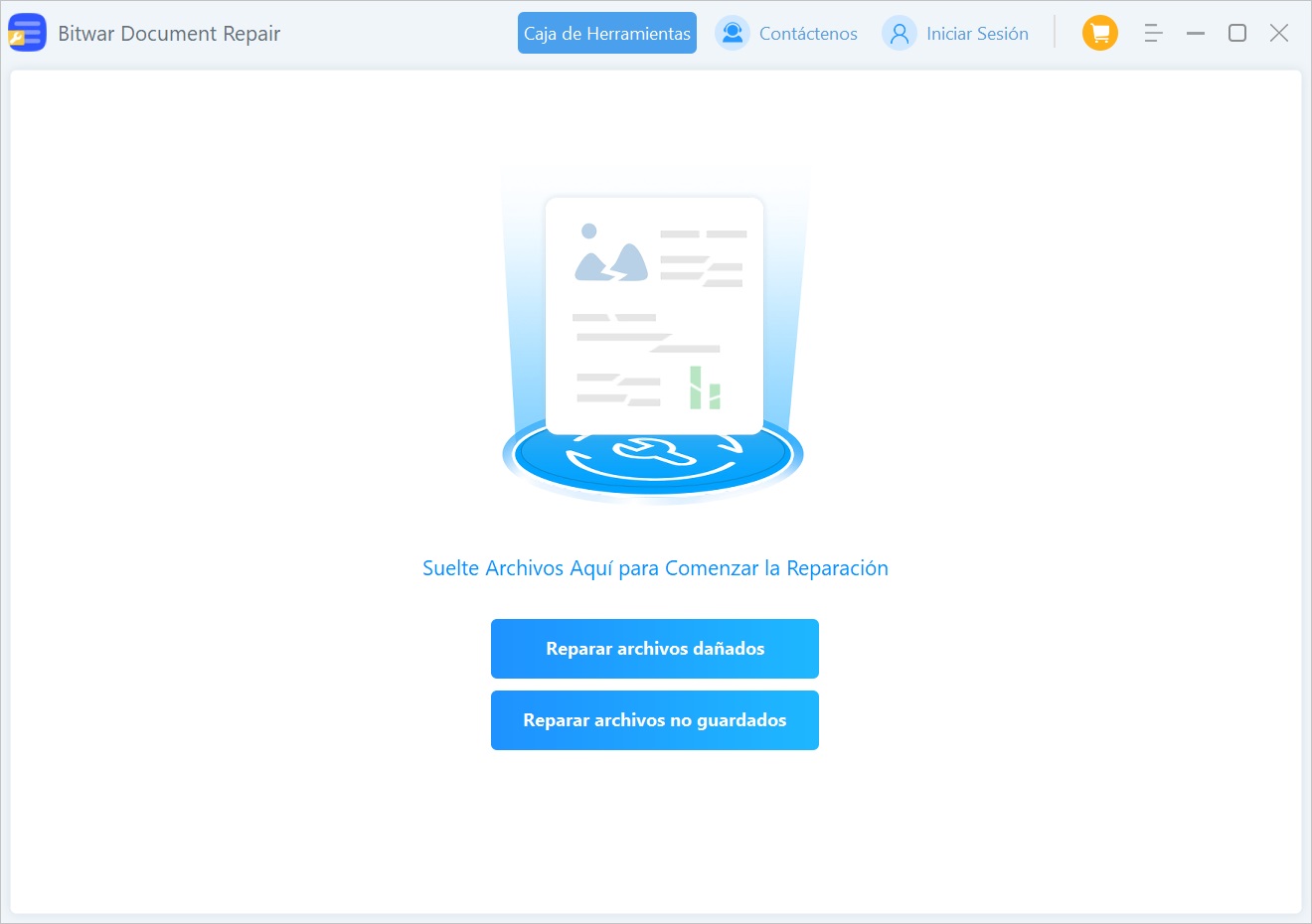Al intentar abrir un archivo importante de Excel, en lugar de la interfaz habitual que muestra la tabla, aparece un mensaje de error que dice: «Este libro no puede ser abierto o reparado por Microsoft Excel, ya que está dañado». Este mensaje indica que tu archivo de Excel está dañado y no se puede abrir correctamente. ¿Cómo reparar un archivo de Excel dañado?
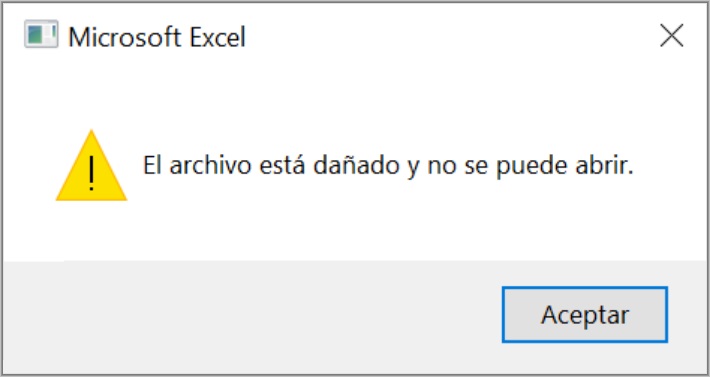
Causas del daño en archivos de Excel
El daño en archivos de Excel no es una situación rara; los usuarios que utilizan frecuentemente este software de oficina suelen encontrarse con este problema. ¿Por qué ocurren daños en los archivos de Excel? Las principales causas que pueden llevar al daño de un archivo de Excel pueden abordarse desde tres perspectivas: el usuario, el software de Excel y la computadora. A continuación se resumen:
- Manejo inadecuado de los archivos, como un corte de energía repentino durante la edición de datos que provoca el cierre del programa.
- Incompatibilidad entre el sistema de Microsoft Office y el archivo.
- Ataques de virus o malware en la computadora o el programa.
- Fallos de hardware en el disco duro de la computadora o colapsos del sistema.
- Errores o bloqueos en la aplicación de Excel.
- Eliminación accidental del archivo de Excel por parte del usuario.
Cualquiera que sea la causa del daño en el archivo de Excel, incluso la función de copia de seguridad automática de Excel puede no ser útil, ya que es muy probable que tu archivo de respaldo no contenga la versión más reciente del archivo de Excel. Sin embargo, en situaciones de emergencia, es fundamental mantener la calma. En estos casos, tienes cuatro métodos que puedes intentar para reparar el archivo de Excel dañado. Además, este artículo recomienda un software de reparación de documentos que es compatible con Word, PPT, Excel y PDF.
Método 1: Usar la función de auto-reparación para recuperar documentos de Excel dañados
Microsoft Excel cuenta con una función de «Recuperación de archivos» que puedes utilizar para intentar restaurar un archivo dañado. Sigue estos pasos:
- Abre el programa de Excel y selecciona Archivo > Abrir > Examinar.
- En la ventana de Abrir, localiza y selecciona el libro de trabajo dañado.
- Haz clic en la flecha junto al botón Abrir y selecciona Abrir y reparar.

- En el cuadro de diálogo que aparece, primero elige Reparar. Si la opción de reparación no puede recuperar tus datos, selecciona Extraer datos para obtener los valores y fórmulas del libro.

Si la reparación automática o manual no funciona, existen otros métodos que podrían ayudarte a recuperar los datos. También puedes evitar la pérdida de trabajo utilizando la función de guardado automático o creando copias de respaldo regularmente.
Método 2: Guardar como formato XML
- Abre el documento de Excel dañado y haz clic en Archivo > Guardar como.

- Guarda el documento en formato XML.
- Luego, abre el archivo XML guardado y vuelve a hacer clic en Archivo > Guardar como.
- Cambia el nombre del documento y guárdalo nuevamente en su formato original.
Finalmente, abre el archivo de Excel más reciente guardado para verificar si el contenido se muestra correctamente.
Método 3: Recuperar el documento de Excel dañado a una versión anterior
Cuando trabajas con documentos de Office, tu computadora guarda varias versiones de esos documentos para que puedas volver a ellas si es necesario. Puedes utilizar esta función para obtener una versión sin errores del archivo de Excel, aunque ten en cuenta que el contenido más reciente podría perderse.
- Localiza el documento de Excel dañado, haz clic derecho sobre él y selecciona Propiedades.
- Ve a la pestaña de Versiones anteriores, busca la versión de trabajo del archivo y selecciona Restaurar.
- La versión no dañada del documento se restaurará en tu computadora.
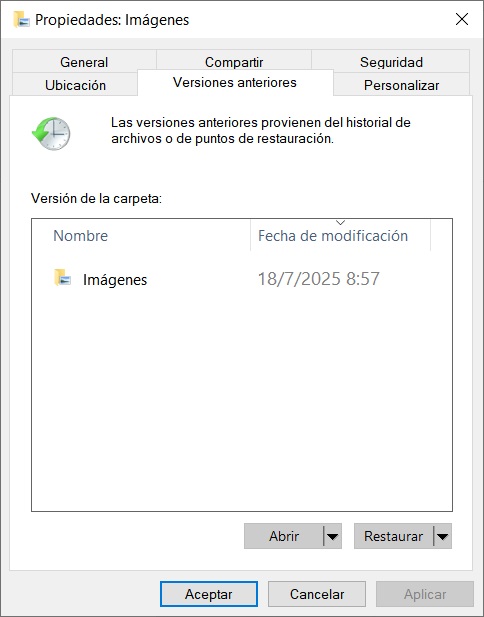
Método 4: Usar software de reparación de archivos de Excel
Si los métodos anteriores no logran recuperar el archivo de Excel dañado, se recomienda encarecidamente utilizar un software profesional de reparación de documentos: Bitwar Document Repair Software, que es simple, rápido y eficiente.
Como una solución integral para la reparación de documentos de la suite Microsoft® Office, Bitwar Document Repair puede ayudarte a reparar cualquier versión de archivos de Excel que no se puedan identificar o que estén dañados. El software permite recuperar tablas, encabezados, pies de página, gráficos y más. Además, no solo repara documentos de Excel, sino que también puede reparar archivos de PPT, Word y PDF, lo que lo hace muy útil en el trabajo diario.
Bitwar Document Repair Oficial: https://www.bitwarsoft.com/es/bitwar-document-repair
Descarga gratis Bitwar Document Repair:
Pasos para reparar un documento de Excel dañado:
- Inicia el software de reparación de archivos Bitwar después de la instalación. Luego, haz clic en Agregar archivo y arrastra el archivo dañado al software.

- Después de añadir el archivo dañado, haz clic en el botón Iniciar reparación para comenzar a reparar el archivo.
- Una vez completada la reparación, verás dos o más subarchivos, cada uno representando diferentes versiones reparadas. Haz clic en el ícono de vista previa (el pequeño ojo) para revisar el archivo reparado en el cuadro de Vista previa de archivos a la derecha y verifica cuál es el más completo y preciso.
- Selecciona el archivo que consideres más correcto y haz clic en el botón Guardar archivo para guardarlo en tu computadora. Luego, podrás abrir y editar este archivo en tu ordenador.
El software de reparación de archivos Bitwar no solo repara Excel, sino que también es capaz de reparar diversos tipos de archivos como Word, PPT y PDF, siendo muy práctico para el trabajo cotidiano.
Conclusión
El daño en archivos de Excel no es algo temible; lo que realmente preocupa es la falta de tiempo y energía para rehacer el trabajo después de que se produce el daño. Por eso, considera los métodos de reparación de documentos presentados en este artículo. Las cuatro soluciones recomendadas pueden ayudarte a restaurar archivos dañados, especialmente la última, que utiliza Bitwar Document Repair para solucionar problemas con archivos de Excel, Word, PPT y PDF de manera rápida y efectiva.